您是否正在尋找一種從世界各地遠程訪問和控制您的Raspberry Pi的方法?別再尋找了!無論您是一名經驗豐富的Raspberry Pi用戶還是新手,只需要在Raspberry Pi上安裝TeamViewer即可。
本教程將指導您如何在Raspberry Pi 4上安裝和配置TeamViewer。通過TeamViewer,只要您有互聯網連接,您就可以遠程訪問和控制您的設備。
繼續閱讀,將您的Raspberry Pi變成一個遠程控制的強大工具!
先決條件
本教程將進行實際演示。要跟隨操作,請確保您具備以下條件:
- A Raspberry Pi 4 with Raspbian installed and set up – This tutorial uses a Raspberry Pi 4 with Raspbian Buster installed, but any version of Raspbian should work fine.
- A device to remotely access your Raspberry Pi (i.e., computer, laptop, tablet, or smartphone) – This tutorial uses a Windows desktop computer, but any device in your arsenal will suffice.
- A TeamViewer account.
下載並安裝Raspberry Pi上的TeamViewer Host
TeamViewer可在不同的操作系統(OS)上運行。但與其他工具一樣,您首先必須在Raspberry Pi上下載並安裝TeamViewer。
TeamViewer有兩個主要版本,如下:
| Version | Description |
| Standard | This version is a full-featured remote access and control tool for desktop and laptop computers. Moreover, this version allows you to remotely access and control another computer and transfer files between the two devices. |
| Host | This version is a specialized version of the software designed for use on servers and devices, such as the Raspberry Pi. This host version is intended to receive connections and act as a server, not to control another device remotely. |
但在本教程中,您將安裝TeamViewer Host版本,請按照以下步驟進行:
1. 確保您的Raspberry Pi已通過以太網纜或Wi-Fi網絡連接到互聯網。
2. 接下來,在Raspberry Pi上打開一個終端窗口。
? 或者,您可以使用像 KiTTY 這樣的工具通過 SSH 訪問您的 Raspberry Pi,並從那裡運行命令。
3. 打開終端窗口,運行下面的 apt update 命令來更新您的 Raspbian 軟件包庫。
這個命令可以確保您安裝了最新的軟件包更新和安全補丁。這樣,您就可以在安裝新軟件時防止問題或兼容性問題。
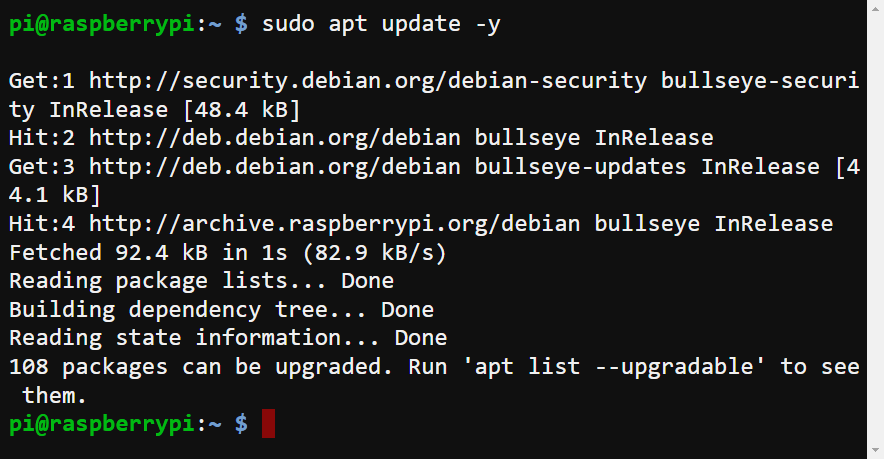
4. 現在,運行以下 wget 命令來下載 TeamViewer Host 軟件到您的 Raspberry Pi。
這個命令會將 TeamViewer 伺服器上的安裝 .deb 檔案 (teamviewer-host_armhf.deb) 下載到您當前的工作目錄中。
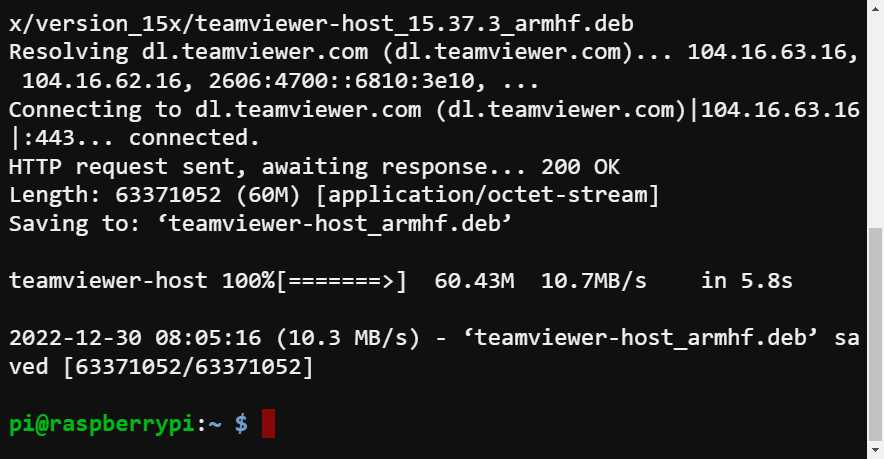
5. 下載完成後,執行以下ls命令以列出工作目錄中的所有(*)*.deb*檔案。這樣可以驗證安裝檔案是否成功下載。
如圖所示,TeamViewer Host .deb檔案存在於工作目錄中。這個.deb檔案包含了在Raspberry Pi上安裝TeamViewer Host所需的安裝程式。

6. 接下來,執行以下apt autoremove命令以刪除可能會阻止TeamViewer Host軟體正確安裝的不必要相依性。
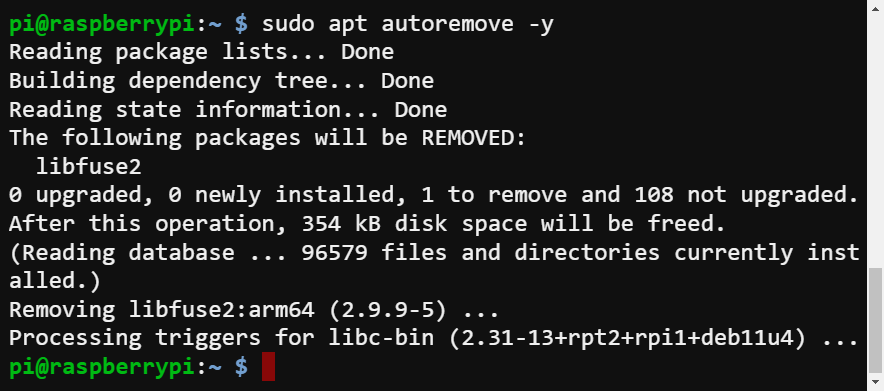
7. 最後,執行以下dpkg命令以解壓縮TeamViewer Host .deb套件並在Raspberry Pi上安裝(-i) TeamViewer Host軟體。
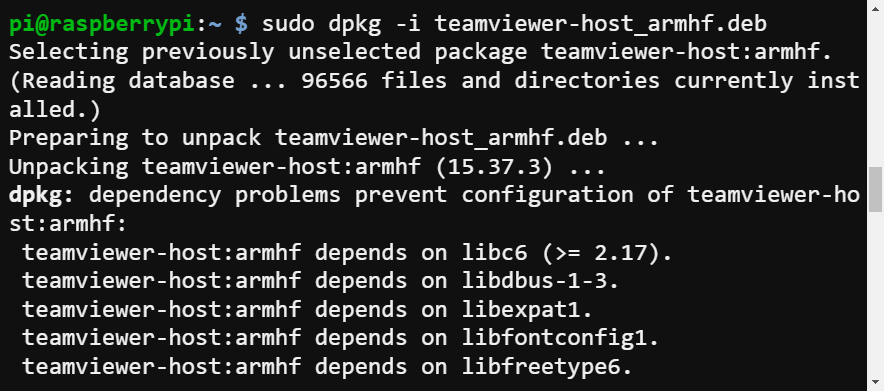
遇到以下類似的依賴關係錯誤嗎?執行以下命令修復(-f)任何依賴關係錯誤。
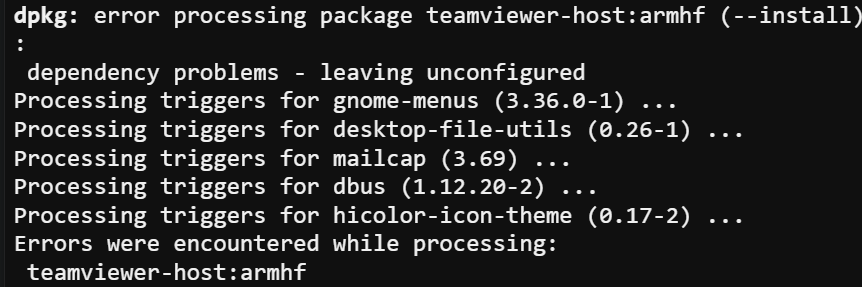

啟動和啟用TeamViewer服務
一旦在Raspberry Pi上安裝了TeamViewer Host,它將自動設置為在開機時啟動。因此,每當Raspberry Pi開機時,該服務將啟動。
但如果由於某些原因,TeamViewer 服務無法自動啟動,您可以手動啟動該服務。
執行下面的 systemctl 命令來手動啟動 TeamViewer 服務,並設置它在開機時自動啟動。
這些命令不會產生輸出,但您將在以下步驟中驗證服務狀態。
現在,運行以下命令檢查 TeamViewer 服務的 狀態。
您將看到類似下面的輸出,確認服務是否正在運行。
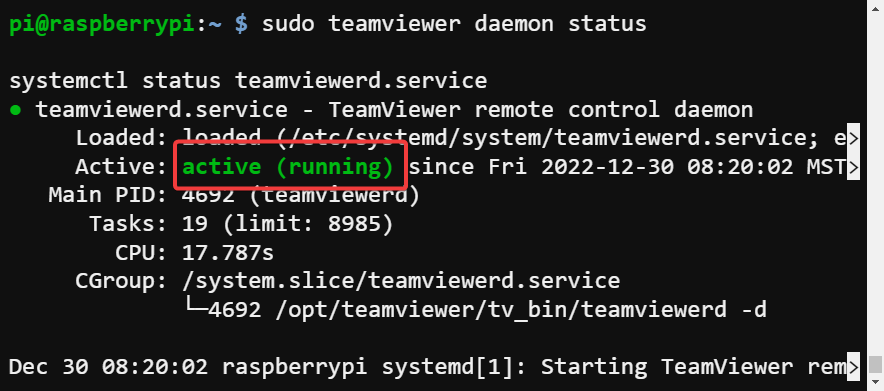
在樹莓派上配置 TeamViewer
此時,TeamViewer 已成功安裝並在您的樹莓派上運行。但是,在您可以遠程連接到樹莓派之前,還有一些其他設置需要配置。
在配置樹莓派上的 TeamViewer 方面,您可以使用兩種方法。這兩種方法都可以,所以選擇其中一種只是個人喜好。但再說一次,擁有多於一個選擇總是一件好事。
如果您對這兩種方法都感興趣,請開始通過 GUI 配置 TeamViewer,並決定是否適合您的口味。
基於 GUI 的樹莓派
如果您更喜歡透過點擊配置事物,可以使用基於 GUI 的 TeamViewer 配置。
1. 啟動 TeamViewer,勾選底部的核取框以訪問最終用戶許可協議 (EULA),然後點擊 繼續。
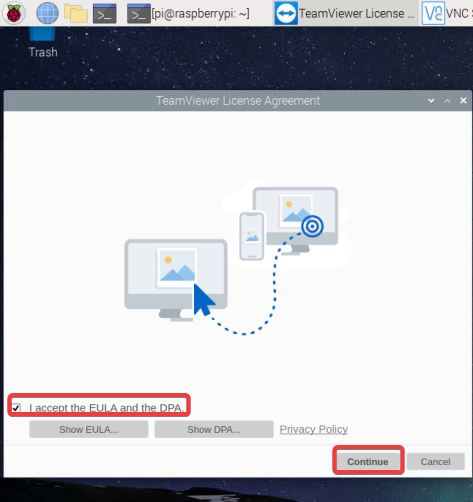
2. 接下來,點擊 授予簡便訪問 以連接您的 TeamViewer 帳戶,啟用從其他設備輕松訪問您的 Raspberry Pi。
此選項允許您從安裝了 TeamViewer 的任何設備遠程訪問您的 Raspberry Pi,而無需每次輸入密碼。一旦授權,TeamViewer 選項窗口將打開,您可以在其中配置 TeamViewer 的行為。
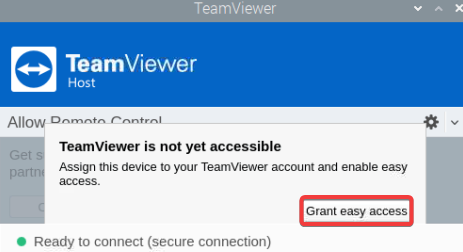
3. 在 常規(左窗格)→ 帳戶分配 部分,點擊 分配到帳戶 以將您的 TeamViewer 帳戶與 Raspberry Pi 連接。
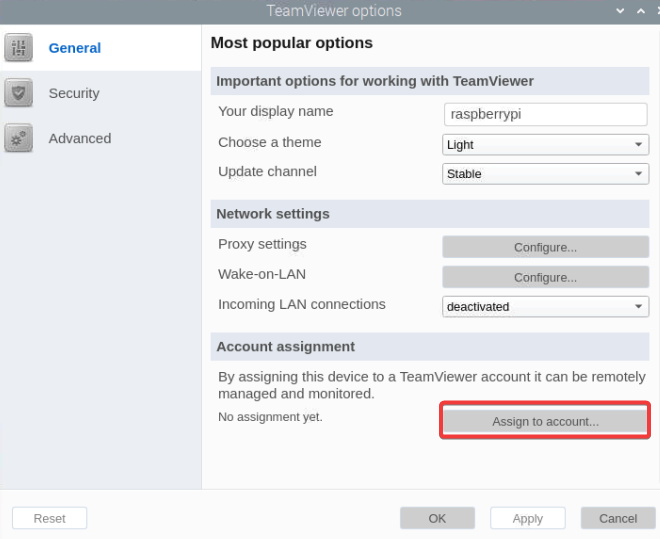
4. 現在,使用以下方式將您的 Raspberry Pi 分配給 TeamViewer 帳戶:
- 輸入 電子郵件 和 密碼,以訪問您將用於從另一設備遠程訪問 Raspberry Pi 的用戶帳戶。勾選 授予簡便訪問 檢查以授予對該帳戶的簡便訪問。點擊 分配 以確認分配指定的 TeamViewer 帳戶。一旦分配完成,您將收到一封來自 TeamViewer 的電子郵件,要求您驗證新設備。

5. 打開發送給您的電子郵件,點擊提供的鏈接,然後點擊 信任 以完成驗證過程,如下所示。
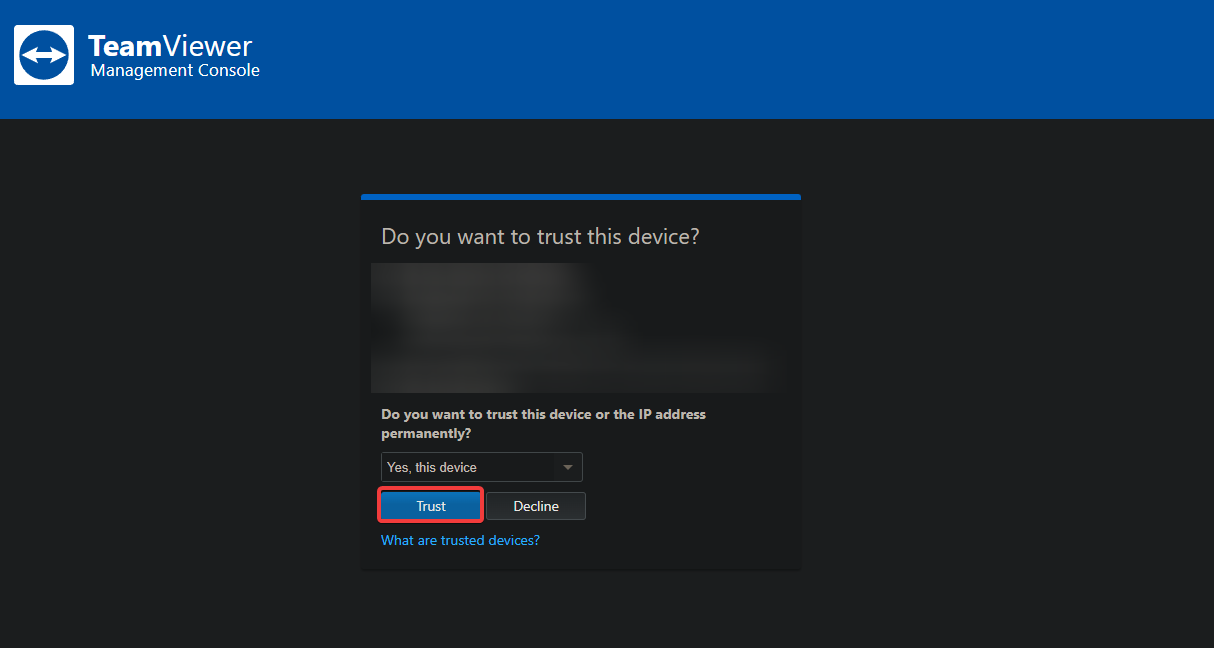
6. 切換到 TeamViewer 選項 窗口,然後點擊 確定 以完成設置過程。
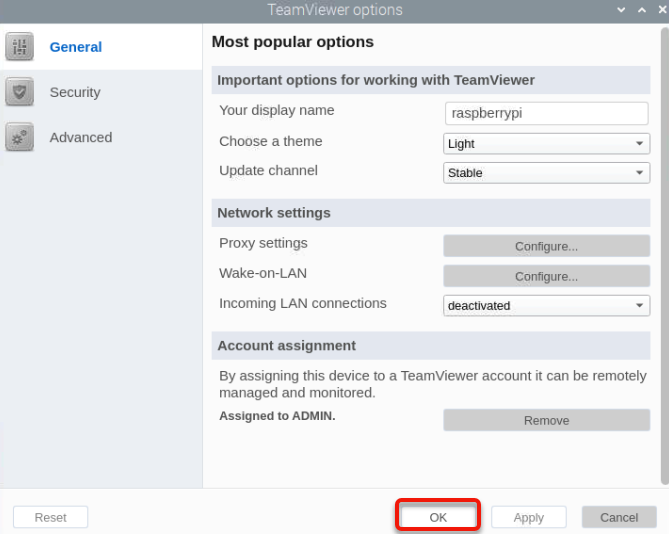
在 TeamViewer 的主畫面上,您會看到您的 TeamViewer ID,這是分配給您的 Raspberry Pi 的唯一 ID 編號。請確保記下該 ID,因為您將需要它來通過 TeamViewer 從另一台設備連接到您的 Raspberry Pi。
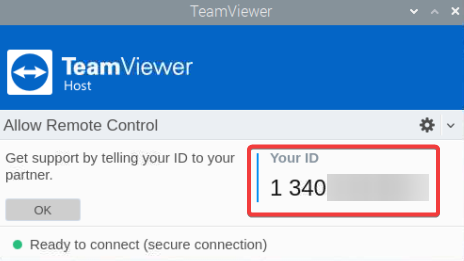
無顯示器的 Raspberry Pi
您已經看到通過 GUI 點擊只需幾個步驟。但如果您更喜歡在命令行環境中工作,您可以在無顯示器的 Raspberry Pi 上配置 TeamViewer。
TeamViewer 的命令行界面(CLI)版本允許您從終端配置和控制軟件。
1. 如果您尚未登錄,請再次 SSH 到您的 Raspberry Pi。
2. 接下來,打開您的終端,並運行以下命令設置 TeamViewer 的強密碼。將 <your_password> 替換為您的實際密碼。
將您的密碼保存在安全的地方,因為您將用它來驗證並訪問遠程的 Raspberry Pi。

3. 現在,運行以下命令來檢索您的 TeamViewer ID。 sudo teamviewer info
下面,輸出顯示了 ID 和其他有關您的 TeamViewer 安裝的信息,如版本號和服務狀態。
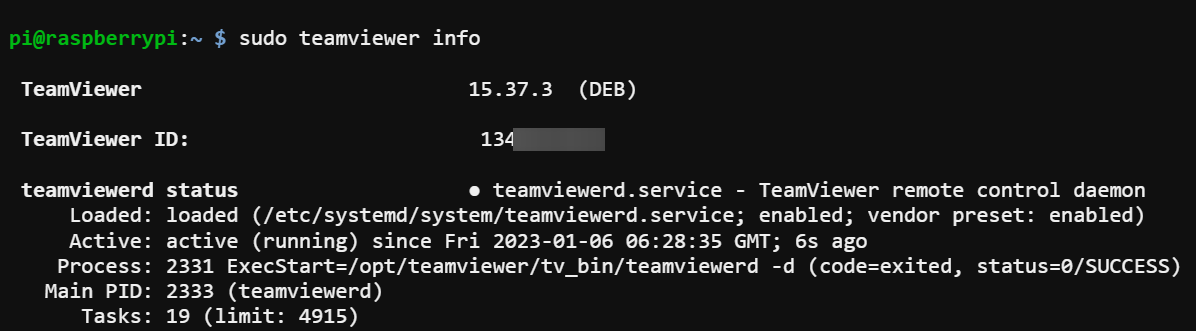
通過 TeamViewer 遠程連接到 Raspberry Pi
無論您使用哪種方法配置 TeamViewer,一旦您有了 TeamViewer ID,您就可以開始使用了。安裝和配置 TeamViewer 後,唯一剩下的就是從另一台設備遠程訪問和控制您的 Raspberry Pi。
啟動您的 TeamViewer 客戶端,用於連接到您的 Raspberry Pi 的設備。本教程使用 Windows 電腦作為客戶端。
接下來,將您的 Raspberry Pi 的 TeamViewer ID 輸入到遠程控制字段中,然後點擊連接以連接到您的 Raspberry Pi。
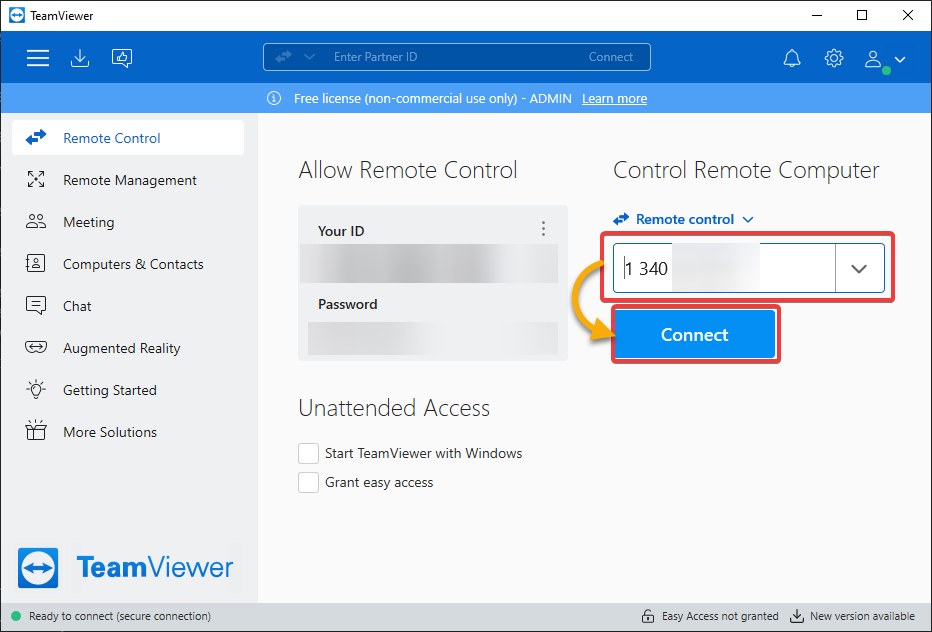
如果一切設置正確,您將立即連接到您的 Raspberry Pi,現在可以遠程訪問和控制它,如下圖所示。此時,您可以訪問存儲在 Raspberry Pi 上的文件,安裝額外的軟件包,配置網絡設置等。
請注意,如果您使用無顯示器的配置,您將需要輸入您在前一步驟中設置的 TeamViewer 密碼,以進行身份驗證並遠程訪問您的 Raspberry Pi。
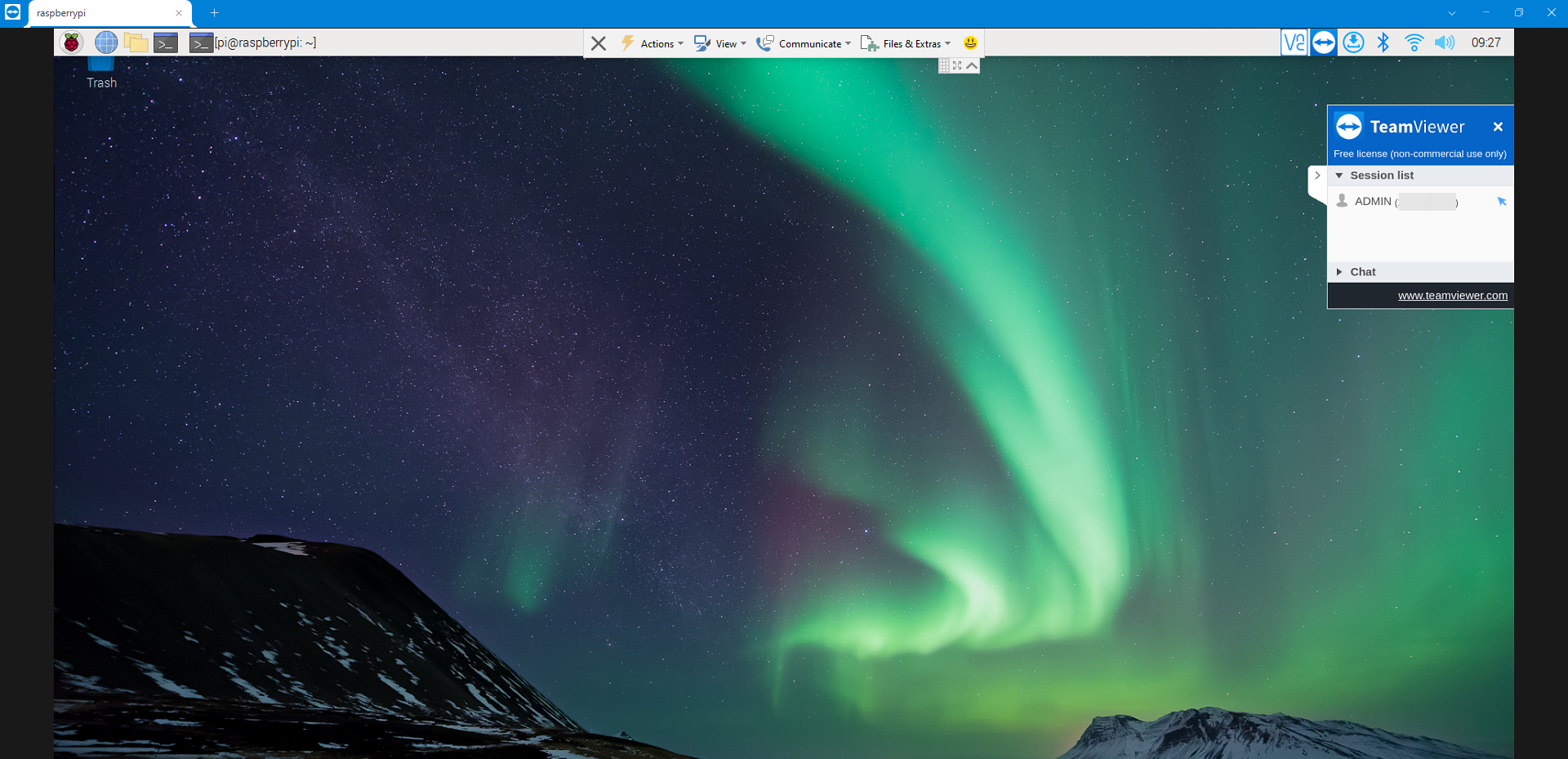
結論
恭喜!您剛剛學會了如何在 Raspberry Pi 上使用 TeamViewer 建立一個遠程控制的強大系統。憑藉這一新知識,您可以輕鬆地使您的 Raspberry Pi 從任何設備遠程訪問。
想象一下,在家或辦公室的舒適環境中,操作您的 Raspberry Pi 項目,訪問文件,遠程運行程序。是的,所有這些都可以實現無縫的遠程管理!
Source:
https://adamtheautomator.com/teamviewer-on-raspberry-pi/













